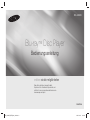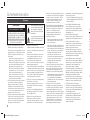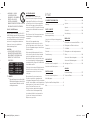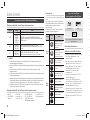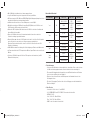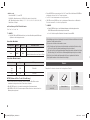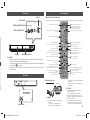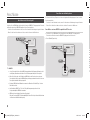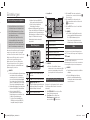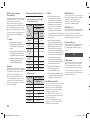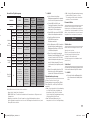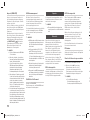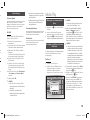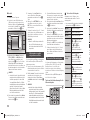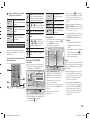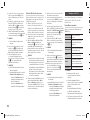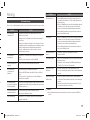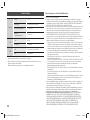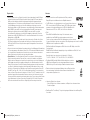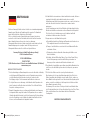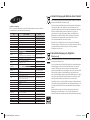Samsung BD-J4500R Benutzerhandbuch
- Kategorie
- Blu-Ray-Player
- Typ
- Benutzerhandbuch

erleben sie die möglichkeiten
Danke für den Kauf dieses Samsung Produkts.
Registrieren Sie Ihr Produkt unter folgendem Link, und
profitieren Sie von unserem umfassenden Kundenservice:
www.samsung.com/register
Blu-ray
™
Disc Player
Bedienungsanleitung
BD-J4500R
DEUTSCH
BD_J4500R_GER_Web_1026.indd 1BD_J4500R_GER_Web_1026.indd 1 2015-10-26 3:23:022015-10-26 3:23:02

Sicherheitsinformation
Warnung
•
Die Schlitze und Öffnungen im Gehäuse und in der
Rückwand oder im Boden sind für die Belüftung
erforderlich. Um den zuverlässigen Betrieb des Geräts
zu gewährleisten und es vor Überhitzung zu schützen,
dürfen diese Öffnungen keinesfalls blockiert oder
bedeckt werden.
- Stellen Sie das Gerät nicht in abgeschlossene
Räume wie z. B. in ein Bücherregal oder einen
Einbauschrank. Dieser Einbau ist nur dann zulässig,
wenn für ausreichende Belüftung gesorgt wird.
- Außerdem darf das Gerät keinesfalls in der
Nähe oder über einem Radiator oder Heizkörper
aufgestellt werden, oder an Orten, an denen es
direkter Sonneneinstrahlung ausgesetzt ist.
- Stellen Sie keine Behälter (wie z. B. Vasen mit
Wasser auf dieses Gerät. Ausgegossenes Wasser
kann zu Brand und Stromschlag führen.
•
Dieses Gerät darf keinem Regen ausgesetzt werden
oder in der Nähe von Wasser (in der Nähe einer
Badewanne, einem Waschbecken, Spülbecken,
Swimmingpool, usw.) aufgestellt werden. Falls das
Gerät dennoch Nässe ausgesetzt wurde, trennen Sie
es von der Stromversorgung und wenden Sie sich
umgehend an Ihren örtlichen Vertreter.
•
Für dieses Gerät werden Batterien benötigt. Befolgen
Sie die bei Ihnen Vorort geltenden Vorschriften über
die Entsorgung von verbrauchten Batterien. Bitte
wenden Sie sich bei Fragen zur ordnungsgemäßen
Entsorgung an Ihre örtlichen Behörden.
•
Überlasten Sie Steckdosen,
Verlängerungskabel und Adapter keinesfalls,
da dies zu einem Brand oder Stromschlag
führen kann.
•
Verlegen Sie die Netzkabel so, dass nicht
auf sie getreten werden kann oder das
keine Gegenstände auf ihnen stehen.
Achten Sie besonders auf Kabel im
Bereich der Stecker, Steckdosen und den
Kabelausgängen am Gerät.
•
Zum Schutz des Geräts bei einem Gewitter
oder längerem Nichtbetrieb trennen Sie das
Gerät vom Netz. Trennen Sie darüber hinaus
das Antennenkabel vom Gerät. Auf diese
Weise werden Schäden durch Blitzschlag
oder Spannungsstöße vermieden.
•
Stellen Sie sicher, dass die Nennspannung
des Netzteils für die örtliche
Stromversorgung geeignet ist, bevor Sie
das Netzkabel an die Stromversorgung
anschließen.
•
Stecken Sie keine Metallgegenstände in
die Öffnungen des Geräts. Dies kann zu
Stromschlägen führen.
•
Berühren Sie keinesfalls Bauteile im
Geräteinnern, um Stromschläge zu
vermeiden. Das Gerät darf nur von einem
qualifizierten Techniker geöffnet werden.
•
Stellen Sie sicher, dass der Netzstecker fest in
der Steckdose sitzt. Ziehen Sie das Netzkabel
nur am Stecker aus der Steckdose. Ziehen
Sie niemals am Netzkabel, um es aus der
Steckdose zu ziehen. Berühren Sie das
Netzkabel nicht mit nassen Händen.
•
Wenn das Gerät nicht einwandfrei funktioniert,
insbesondere beim Auftreten ungewöhnlicher
Geräusche oder Gerüche aus dem Inneren,
trennen Sie es unverzüglich von der
Stromversorgung und wenden Sie sich
umgehend an Ihren örtlichen Vertreter.
•
Wartung des Gehäuses.
- Wenn Sie andere Komponenten an dieses
Gerät anschließen, müssen diese vorher
abgeschaltet werden.
- Wenn das Gerät plötzlich von einem kalten an
einen warmen Ort umgestellt wird, kann es zu
einer Kondensation an den Betriebsteilen und
der Linse kommen, was zu einer fehlerhaften
Wiedergabe der Disk führen kann. Falls
dieser Fall eintritt, den Netzstecker des
Geräts ziehen, zwei Stunden warten und den
Stecker erneut in die Steckdose stecken.
Anschließend die Disk einlegen und die
Wiedergabe erneut versuchen.
•
Ziehen Sie den Netzstecker aus der Steckdose,
wenn Sie das Gerät für längere Zeit nicht
benutzen oder wenn Sie das Haus verlassen
(insbesondere wenn sich Kinder, ältere oder
behinderte Personen allein im Haus befinden).
- Staubansammlungen können zu Stromschlag,
Kriechströmen oder einem Brand führen,
da es am Netzkabel zu Funkenbildung,
Überhitzung oder einer Verschlechterung der
Isolierung kommen kann.
•
Wenden Sie sich an einen autorisierten
Kundendienst, um entsprechende Hinweise
zu erhalten, wenn Sie das Gerät an einen Ort
mit extremer Staubbelastung, hohen oder
niedrigen Temperaturen, hoher Luftfeuchtigkeit
oder an dem chemische Substanzen auftreten
aufstellen wollen oder wenn es 24 Stunden
am Tag betrieben werden soll, wie z. B. an
Flughäfen, Bahnhöfen, usw. Falls Sie dies
unterlassen, kann es zu einer ernsthaften
Beschädigung des Produkts kommen.
•
Verwenden Sie ausschließlich richtig geerdete
Stecker und Steckdosen.
- Eine falsche Erdung kann zu Stromschlag
oder Beschädigung des Geräts führen. (Nur
Geräte der Klasse I.)
•
Um das Gerät vollständig abzuschalten,
muss der Netzstecker aus der Steckdose
gezogen werden. Aus diesem Grund muss
die Steckdose und der Netzstecker jederzeit
frei zugänglich sein.
•
Halten Sie Kinder vom Gerät fern.
•
Bewahren Sie das Zubehör (Batterien usw.) an
einem für Kinder nicht zugänglichen Ort auf.
•
Stellen Sie das Gerät nicht an einem
unstabilen Ort, wie einem unstabilen Regal,
auf einer schrägen Fläche oder an einem
Vibrationen ausgesetzten Ort auf.
•
Das Gerät nicht fallen lassen oder Stößen
aussetzen. Wenn das Gerät beschädigt ist,
das Netzkabel aus der Steckdose ziehen und
den Kundendienst benachrichtigen.
•
Um das Gerät zu reinigen, das Netzkabel
aus der Steckdose ziehen und das Gerät mit
einem weichen, trockenen Tuch abwischen.
Verwenden Sie keine Chemikalien, wie
Wachs, Benzin, Alkohol, Verdünner,
Insektizide, Lufterfrischer, Schmiermittel oder
Detergentien. Diese Chemikalien können die
Oberfläche des Geräts beschädigen oder die
Beschriftung auf dem Gerät entfernen.
•
Das Gerät keinem Tropf- oder Spritzwasser
aussetzen. Keine mit Flüssigkeiten gefüllten
Behälter, wie Vasen, auf das Gerät stellen.
•
Die Batterien nicht ins Feuer werfen.
•
Schließen Sie nicht mehrere Geräte an die
gleiche Steckdose an. Eine Überlastung der
Steckdose kann zu Überhitzung führen und
einen Brand verursachen.
•
Es besteht Explosionsgefahr, wenn Sie
die Batterien in der Fernbedienung durch
Batterien des falschen Typs ersetzen.
Verwenden Sie ausschließlich Akkus des
entsprechenden Typs.
•
C
L
Di
LA
vo
od
vo
kö
St
AC
•
✎
ACHTUNG
STROMSCHLAGGEFAHR! NICHT ÖFFNEN!
ACHTUNG : NEHMEN SIE DIE ABDECKUNG ODER
RÜCKWAND AUF KEINEN FALL AB, UM DAS RISIKO
EINES ELEKTRISCHEN SCHLAGS ZU VERRINGERN.
IM INNEREN BEFINDEN SICH KEINE TEILE, DIE VOM
BENUTZER GEWARTET WERDEN MÜSSEN LASSEN
SIE REPARATUREN NUR VON QUALIFIZIERTEM
FACHPERSONAL DURCHFÜHREN.
Dieses Symbol zeigt an, dass im Gerät
eine hohe Spannung vorliegt. Aufgrund
der bestehenden Stromschlaggefahr
dürfen keine Teile im Innern des Geräts
berührt werden.
Dieses Symbol zeigt an, dass mit dem Gerät
wichtige schriftliche Anleitungen bezüglich
der Bedienung und Wartung mitgeliefert
wurden.
2
BD_J4500R_GER_Web_1026.indd 2BD_J4500R_GER_Web_1026.indd 2 2015-10-26 3:23:062015-10-26 3:23:06

te
g
ur
t
an
nd
it
er
e
e
• WARNUNG - UM DAS
AUSBRECHEN EINES
BRANDES ZU VERHINDERN,
DÜRFEN SICH KEINE
KERZEN UND ANDERE
GEGENSTÄNDE MIT OFFENEM FEUER IN
DER NÄHE DES GERÄTS BEFINDEN.
CLASS 1 LASER Produkt
Dieses Compact Disk Gerät ist als CLASS 1
LASER Produkt eingestuft. Die Verwendung
von anderen Bedienelementen, Einstellungen
oder die Durchführung von Prozeduren die
von denen hier angegebenen abweichen,
können zu einer zu einer gefährlichen
Strahlenbelastung führen.
ACHTUNG :
• UNSICHTBARER LASERSTRAHL
BEI GEÖFFNETEM GERÄT ODER
BESCHÄDIGTER VERRIEGELUNG,
KONTAKT MIT LASERSTRAHL
VERMEIDEN!
CLASS 1 LASER PRODUCT
KLASSE 1 LASER PRODUKT
LUOKAN 1 LASER LAITE
KLASS 1 LASER APPARAT
PRODUCTO LÁSER CLASE 1
✎
HINWEIS
Wenn der Regionalcode einer Blu-ray Disk/
DVD nicht dem Regionalcode dieses Geräts
entspricht, kann die Disk nicht vom Gerät
wiedergegeben werden.
WICHTIGER HINWEIS
Das Netzkabel dieses Geräts ist mit
einem Stecker mit integrierter Sicherung
ausgestattet. Der Wert dieser Sicherung ist
auf der Stirnseite des Steckers angegeben.
Wenn die Sicherung ersetzt werden muss,
muss eine nach BS 1362 geprüfte Sicherung
mit den gleichen Betriebswerten verwendet
werden.
Den Stecker mit der Sicherung niemals ohne
die abnehmbare Sicherungsabdeckung
verwenden.
Wenn die Sicherungsabdeckung
ausgetauscht werden muss, muss sie die
gleiche Farbe haben, wie die Stirnseite des
Steckers. Ersatzabdeckungen sind bei Ihrem
Händler erhältlich.
Wenn der am Gerät angebrachte Stecker
nicht zu den Steckdosen in Ihrem Haushalt
passt oder das Kabel zu kurz ist, um das
Gerät an die Steckdose anzuschließen, muss
ein sicherheitsgeprüftes Verlängerungskabel
verwendet werden. Fragen Sie im Zweifelsfall
Ihren Händler um Rat.
Falls jedoch keine andere Möglichkeit besteht,
als den Stecker zu entfernen, die Sicherung
herausnehmen und den Stecker sicher
entsorgen.
Den entfernten Stecker niemals an eine
Steckdose anschließen, da aufgrund der
freiliegenden Kabelenden Elektroschockgefahr
besteht. Um das Gerät von der Netzspannung
abzutrennen, den Stecker aus der Steckdose
ziehen. Zu diesem Zweck muss der
Netzstecker immer unbehindert zugänglich
sein. Das in dieser Bedienungsanleitung
beschriebene Gerät ist durch gewerbliche
Schutz- und Urheberrechte bestimmter
Drittpersonen geschützt.
3
Inhalt
SICHERHEITSINFORMATION
Warnung ...................................................... 2
ERSTE SCHRITTE
Vor dem Lesen dieser
Bedienungsanleitung ................................... 4
Logos der vom Player wiedergegebenen
Disk-Typen ..................................................4
Zubehör ....................................................... 6
Vorderseite ..................................................7
Rückseite .................................................... 7
Fernbedienung ............................................ 7
ANSCHLÜSSE
Anschluss an ein Fernsehgerät .................... 8
Anschluss an ein Audiosystem..................... 8
EINSTELLUNGEN
Ersteinstellungen konfigurieren ..................... 9
Menü Navigation .......................................... 9
Zugriff auf das Einstellungen Menü .............. 9
Bild .............................................................. 9
Ton ............................................................ 10
System ...................................................... 11
Sprache ..................................................... 12
Sicherheit .................................................. 12
Unterstützung ............................................ 13
MEDIA PLAY
Wiedergabe von kommerziellen Disks ........ 13
Wiedergabe von Dateien auf einem
USB-Gerät ................................................ 13
Wiedergabe von selbst aufgenommenen
Disks ......................................................... 14
Steuern der Videowiedergabe .................... 14
Steuern der Musikwiedergabe ................... 15
Anzeigen von Fotos ................................... 16
ANHANG
Problembehebung ..................................... 17
Technische Daten ...................................... 18
BD_J4500R_GER_Web_1026.indd 3BD_J4500R_GER_Web_1026.indd 3 2015-10-26 3:23:072015-10-26 3:23:07

Erste Schritte
Vor dem Lesen dieser Bedienungsanleitung
Disktypen und Inhalte, die Ihr Player wiedergeben kann
Medium Disktyp Details
VIDEO
Blu-ray Disk BD-ROM oder BD-RE/-R, aufgezeichnet im BD-RE Format.
DVD-VIDEO
DVD-RW
DVD-R
DVD+RW
DVD+R
DVD-VIDEO, Aufnahme DVD+RW/DVD-RW(V)/DVD-R/+R
abgeschlossene Aufnahme, oder USB-Speichermedium mit DivX,
MKV, MP4 Inhalt.
MUSIK
CD-RW/-R,
DVD-RW/-R,
BD-RE/-R
Auf CD-RW/-R, DVD-RW/-R, BD-RE/-R oder einem
USB-Speichergerät aufgezeichnete Musik im MP3 oder WMA
Format.
FOTO
CD-RW/-R,
DVD-RW/-R,
BD-RE/-R
Auf CD-RW/-R, DVD-RW/-R, BD-RE/-R oder einem
USB-Speichergerät aufgenommene Foto im JPEG Format.
✎
HINWEIS
Der Player kann unter Umständen einige CD-RW/-R und DVD-R Disks aufgrund des Disktyps oder der
Aufnahmebedingungen nicht wiedergeben.
Wenn eine DVD-RW/-R nicht korrekt im DVD-Videoformat aufgenommen wurde, kann sie nicht wiedergegeben
werden.
Der Player kann keine Inhalte auf DVD-Rs wiedergeben, die bei einer Bitrate von mehr als 10 Mbps
aufgenommen wurden.
Der Player kann keine Inhalte auf BD-R Disks oder USB-Geräten wiedergeben, die bei einer Bitrate von mehr als
25 Mbps aufgenommen wurden.
Auf einigen Disktypen oder bei der Verwendung von speziellen Funktionen, wie die Änderung des Winkels und
der Einstellung des Bildformats, kann die Wiedergabe nicht funktionieren. Ausführlichere Informationen zu den
Disks finden Sie auf der jeweiligen Verpackung. Lesen Sie diese Informationen bei Bedarf durch.
Bei der Wiedergabe eines BD-J Titels kann das Laden länger dauern als bei einem normalen Titel oder einige
Funktionen können langsamer ausgeführt werden
.
Disktypen und Inhalte, die Ihr Player nicht wiedergeben kann
•
HD DVD
•
DVD-ROM/PD/
MV, usw.
•
DVD-RAM
•
Super Audio CD
(außer CD-Layer)
•
DVD-RW(VR-Modus)
•
CVD/CD-ROM/CDV/
CD-G/CD-I/LD(CD-Gs nur
Audio Wiedergabe ohne Grafik.)
•
3.9 GB DVD-R für
Videoschnittarbeiten.
Regionalcode
Sowohl Player als auch Disks sind nach Regionen
codiert.
Diese Regionalcodes müssen für die Wiedergabe
einer Disk übereinstimmen. Wenn die Codierungen
nicht übereinstimmen, kann die Disk nicht
abgespielt werden.
Die Nummer der Region für dieses Gerät ist auf
der Gehäuserückwand angebracht.
Disktyp
Regional
code
Region
Blu-ray
Disk
A
Nordamerika, Mittelamerika,
Südamerika, Korea, Japan,
Taiwan, Hongkong und
Sudostasien.
B
Europa, Grönland,
Französische Überseegebiete,
Naher Osten, Afrika,
Australien und Neuseeland
C
Indien, China, Russland,
Zentral- und Südasien.
DVD-
VIDEO
1
USA, US-Territorien und
Kanada
2
Europa, Japan, Naher Osten,
Ägypten, Afrika, Grönland
3
Taiwan, Korea, Philippinen,
Indonesien, Hongkong
4
Mexiko, Südamerika, Mittelamerika,
Australien, Neuseeland, Pazifische
Inseln, Karibik
5
Russland, Osteuropa, Indien,
Nordkorea, Mongolei
6
China
Logos der vom Player
wiedergegebenen Disk-Typen
Blu-ray Disk DivX
PAL-Fernsehsystem in Großbritannien, Frankreich,
Deutschland, usw.
Unterstützte Dateiformate
Hinweise für den USB-Anschluss
• Ihr Player unterstützt USB-Speichergeräte,
MP3-Player, Digitalkameras, USB-
Kartenlesegeräte.
• Der Player unterstützt keine Ordner- oder
Dateinamen mit mehr als 128 Zeichen.
• Einige USB-Geräte. externe Festplatten
oder Digitalkameras können unter
Umständen nicht mit dem Player
kompatibel sein.
• Ihr Player unterstützt das FAT16, FAT32,
und NTFS Dateisystem.
• Schließen Sie USB-Geräte direkt an
den USB-Anschluss des Geräts an. Der
Anschluss über ein USB-Kabel kann zu
Kompatibilitätsproblemen führen.
• Wenn mehr als ein Speichergerät in einen
Multi-Kartenleser eingelegt wird, kann dies
zu einer Fehlfunktion des Players führen.
• Der Player unterstützt das PTP-Protokoll
nicht.
•
•
•
•
•
•
•
•
•
•
•
4
BD_J4500R_GER_Web_1026.indd 4BD_J4500R_GER_Web_1026.indd 4 2015-10-26 3:23:072015-10-26 3:23:07

,
e,
s
• Das USB-Gerät nicht während eines Ladevorgangs entfernen.
• Je größer die Bildauflösung, desto länger dauert die Anzeige des Bildes.
• Der Player kann keine MP3-Dateien mit DRM (Digital Rights Management) abspielen, die von
kommerziellen Webseiten heruntergeladenen wurden.
• Ihr Gerät unterstützt nur Videos mit einer Bildfrequenz von unter 30BpS.
• Das Gerät unterstützt nur USB Mass Storage Class (MSC) Geräte, wie USB-Sticks und
USB-Festplatten. (HUBs werden nicht unterstützt)
• Bestimmte USB-Festplatten, Multi-Kartenleser und USB-Sticks sind unter Umständen mit
diesem Gerät nicht kompatibel.
• Wenn ein USB-Gerät einen hohen Stromverbrauch aufweist, kann dieser durch eine
Sicherheitsschaltung eingeschränkt werden.
• Wenn die Wiedergabe über eine USB-Festplatte nicht stabil ist, schließen Sie die Festplatte
an eine Steckdose an, um eine bessere Stromversorgung zu gewährleisten.
Wenn das Problem weiterhin auftritt, setzen Sie sich bitte mit dem Hersteller der USB-
Festplatte in Verbindung.
• SAMSUNG über nimmt keine Haftung für die Beschädigung von Dateien oder Datenverlust.
• Ihr Player unterstützt keine NTSF komprimierten Dateien, Sparse Dateien oder verschlüsselte
Dateien.
• Sie können USB-Geräte kann mit Hilfe Ihres PCs reparieren oder formatieren. (nur MS-
Windows Betriebssystem)
Unterstützte Videodatei
Dateierweiterung Container Video Codec Audio Codec Auflösung
*.avi
AVI
DivX 3.11/4/5/6
MP3
Dolby Digital
DTS
WMA
PCM
1920x1080
MP4v3
1920x1080
H.264 BP/MP/HP
1920x1080
*.mkv
MKV
VC-1 AP
MP3
Dolby Digital
DTS
1920x1080
H.264 BP/MP/HP
1920x1080
*.wmv
WMV (wmv9)
VC-1 AP
WMA
1920x1080
VC-1 SM
1920x1080
*.mp4
MP4
MP4 (mp4v)
AAC
1920x1080
H.264 BP/MP/HP
1920x1080
*.mpg
*.mpeg
MPEG
MPEG1
MP1, 2
Dolby Digital
DTS
1920x1080
MPEG2
1920x1080
H.264 BP/MP/HP
1920x1080
• Einschränkungen
- Auch wenn eine Datei durch ein oben aufgelistetes, unterstütztes Codec codiert ist, kann
die Datei nicht wiedergegeben werden, wenn der Inhalt defekt oder beschädigt ist.
- Die normale Wiedergabe wird nicht garantiert, wenn die Dateiinformationen im Container
falsch sind oder die Datei selbst beschädigt ist.
- Dateien mit einer höheren Bitrate oder Bildfrequenz als der Standard können bei der
Wiedergabe stottern.
- Die Suche (Überspringen) Funktion steht nicht zur Verfügung, wenn die Indextabelle der
Datei beschädigt ist.
• Video Decoder
- Unterstützt H.264 bis Level 4.1 und AVCHD
- H.264 FMO/ASO/RS und VC1 SP/MP/AP L4 werden nicht unterstützt.
- MPEG4 SP, ASP :
Unter 1280 x 720 : Max. 60 Bilder
Über 1280 x 720 : Max. 30 Bilder
- GMC 2 oder höher wird nicht unterstützt
5
BD_J4500R_GER_Web_1026.indd 5BD_J4500R_GER_Web_1026.indd 5 2015-10-26 3:23:072015-10-26 3:23:07

• Audio decoder
- Unterstützt WMA 7, 8, 9 und STD
- Eine WMA - Abtastfrequenz von 22050Hz Mono wird nicht unterstützt.
- AAC: Max. Abtastfrequenz: 96Khz (8, 11, 12, 16, 22,24, 32,44.1, 48, 64, 88.2, 96)
Max. Bitrate: 320 kbps
Unterstützung der DivX Untertitelformate
*.ttxt, *.smi, *.srt, *.sub, *.txt
✎
HINWEIS
Einige DivX, MKV- und MP4-Diskformate können je nach deren Videoauflösung und der Bildfrequenz
möglicherweise nicht wiedergegeben werden
.
Unterstützte Musikdatei
Dateierweiterung
Container Audio Codec Unterstützter Bereich
*.mp3
MP3 MP3
-
*.wma
WMA WMA
*
Abtastfrequenzen (in kHz) - 8, 11, 16, 22, 32, 44.1, 48
*
Bitraten Alle Bitraten im Bereich von 5kbps bis 355kbps
Unterstützte Bilddateiformate
Dateierweiterung Typ Auflösung
*.jpg
*.jpeg
*.jpe
JPEG
15360x8640
*.png
PNG
15360x8640
AVCHD (Advanced Video Codec Höchauflösung)
• Dieses Gerät kann Disks im AVCHD Format wiedergeben. Diese Disks werden
normalerweise aufgezeichnet und in Camcordern verwendet.
• Das AVCHD-Format ist ein hochauflösendes digitales Videokameraformat.
• Das MPEG-4 AVC/H.264 Format komprimiert Bilder effizienter als das herkömmliche
Bildkomprimierungsformat.
• Einige AVCHD-Disks verwenden das "x.v.Color" Format. Dieses Gerät kann AVCHD-Disks
wiedergeben, die das "x.v.Color" Format verwenden.
• "x.v.Color" ist eine Handelsmarke von Sony Corporation.
• "AVCHD" und das AVCHD Logo sind ein eingetragenes Warenzeichen von Matsushita
Electronic Industrial Co., Ltd. und Sony Corporation.
✎
HINWEIS
Einige AVCHD-Disks können je nach Aufnahmebedingungen nicht wiedergegeben werden.
Mit AVCHD formatierte Disks müssen abgeschlossen werden.
"x.v.Color" bietet einen größeren Farbbereich als normale Camcorder DVDs.
Die Abbildungen in dieser Anleitung dienen nur als Referenz und können sich vom
aktuellen Produkt unterscheiden.
Es kann eine Gebühr erhoben werden, wenn:
a. Ein Techniker auf Ihre Anfrage bestellt wird und am Gerät kein Defekt vorliegt
(z. B. weil Sie diese Bedienungsanleitung nicht gelesen haben)
b. Sie das Gerät in einer Reparaturwerkstatt abgegeben haben und am Gerät kein
Defekt vorliegt (z. B. weil Sie diese Bedienungsanleitung nicht gelesen haben).
Die Höhe dieser Gebühr wird Ihnen mitgeteilt, bevor irgendwelche Arbeiten
durchgeführt werden oder der Hausbesuch erfolgt.
Zubehör
Überprüfen Sie die unten stehende Liste für mitgeliefertes Zubehör.
SCREEN
VIEW A-B
FULLBONUS REPEAT REPEAT
Batterien für die Fernbedienung
(Größe AAA)
Benutzerhandbuch Fernbedienung
✎
6
BD_J4500R_GER_Web_1026.indd 6BD_J4500R_GER_Web_1026.indd 6 2015-10-26 3:23:072015-10-26 3:23:07

Vorderseite
USB HOST
FERNBEDIENUNGSSENSOR
DISK-LADE
WIEDERGABE/ANHALTEN TASTE
ÖFFNEN/SCHLIESSEN TASTE
NETZSCHALTER
✎
HINWEIS
Wenn das Gerät das Menü der Blu-ray-Disk anzeigt, kann der Film nicht über die Wiedergabe Taste
am Gerät oder der Fernbedienung gestartet werden.
Um den Film abzuspielen, müssen Sie Film Wiedergabe oder Start im Menü der Disk auswählen und
anschließend die
E
Taste drücken.
Um die Firmware des Geräts über den USB-Anschluss zu aktualisieren, muss ein USB-Speicherstick
verwendet werden.
Rückseite
HDMI-AUSGANG
Fernbedienung
Übersicht der Fernbedienung
SCREEN
A-BVIEW
FULLBONUS REPEAT REPEAT
AUDIO HOME SUBTITLE
Ein- und Ausschalten des Players
Zur wiederholten Wiedergabe eines
gewählten Abschnitts A-B.
Zifferntasten für die Bedienung von
Optionen.
Drücken, um das Diskfach zu öffnen oder
zu schließen.
Zugriff auf das Disk-Menü.
Drücken, um vorwärts- oder rückwärts zu
springen.
Anhalten der Wiedergabe.
Drücken, um die Bonusview Funktion zu
verwenden.
Rückkehr zum vorherigen Menü.
Tasten für die Bedienung von Menüs des
Players und einiger Blu-ray-Disk Funktionen.
Auswahl von Menüoptionen und Ändern
der Menüwerte.
Drücken, um das Extras Menü aufzurufen.
Zugriff auf verschiedene Audio-Funktionen
auf einer Disk (Blu-ray/DVD).
Starten der Wiedergabe einer Disk.
Unterbrechen der Wiedergabe einer Disk.
Schaltet das Fernsehgerät ein und aus.
Drücken, um die Untertitelsprache der
Blu-ray-Disk/DVD umzuschalten.
Zugriff auf das Popup-Menü/Titel-Menü.
Drücken, um die Vorwärts- oder
Rückwärtssuche zu starten.
Wechseln zum Home-Menü.
Drücken, um die Vollbild Funktion zu verwenden.
Während der Blu-ray/DVD Wiedergabe ist
diese Taste nicht verfügbar.
Verlassen des Menüs.
Drücken, um die Wiedergabe-
Informationen anzuzeigen.
Wiederholung eines Titels, Kapitels, Tracks
oder einer Disk.
Einstellen der Lautstärke am Fernsehgerät.
Nach Beendigung der Einstellungen,
können Sie mit dieser Taste an Ihrem
Fernseher das Quellgerät festlegen.
Batterien einlegen
✎
HINWEIS
Falls die Fernbedienung nicht ordnungsgemäß
funktioniert:
•
Die Polarität (+/–) der Batterien prüfen.
•
Überprüfen Sie, ob die Batterien leer sind.
•
Überprüfen Sie, ob der Sensor der Fernbedienung
verdeckt ist.
•
Überprüfen Sie, ob sich Leuchtstofflampen in der
Nähe befinden.
!
ACHTUNG
Entsorgen Sie Batterien gemäß den örtlichen
Umweltschutzvorschriften.
Werfen Sie Batterien nicht in den Hausmüll.
Entsorgen Sie Batterien niemals in einem Feuer.
Schließen Sie die Batterien nicht kurz, zerlegen und
überhitzen Sie sie nicht.
Bei unsachgemäßem Austausch von Batterien
besteht Explosionsgefahr. Setzen Sie nur Batterien
des gleichen oder eines gleichwertigen Typs ein.
7
BD_J4500R_GER_Web_1026.indd 7BD_J4500R_GER_Web_1026.indd 7 2015-10-26 3:23:082015-10-26 3:23:08

Anschlüsse
Anschluss an ein Fernsehgerät
Schließen Sie ein HDMI-Kabel (nicht mitgeliefert) an den HDMI OUT Ausgang auf der Rückseite
des Geräts und an den HDMI IN Eingang an Ihrem Fernsehgerät an.
- Schließen Sie das Netzkabel erst an, wenn Sie alle anderen Verbindungen hergestellt haben.
- Wenn Sie die Anschlüsse ändern möchten, schalten Sie zuerst alle Geräte aus.
Audio
Video
✎
HINWEIS
Je nach Fernsehgerät stehen für den HDMI-Ausgang bestimmte Auflösungen möglicherweise nicht
zur Verfügung. Informationen dazu finden Sie in der Bedienungsanleitung Ihres Fernsehgeräts.
Wenn Sie den Player das erste Mal mit einem HDMI-Kabel an den Fernseher oder an ein neues
Fernsehgerät anschließen, wird die HDMI-Auflösung des Ausgangs automatisch an die höchste vom
Fernsehgerät unterstützte Auflösung eingestellt.
Ein langes HDMI-Kabel kann Bildrauschen verursachen. Wenn dieser Fall eintritt, Deep Colour im
Menü auf Aus stellen.
Um Videobilder in HDMI 720p, 1080i, oder 1080p Auflösung anzuzeigen, müssen Sie ein
Hochgeschwindigkeits-HDMI-Kabel verwenden.
HDMI sendet ein rein digitales Signal an das Fernsehgerät.
Wenn das Fernsehgerät HDCP (High-bandwidth Digital Content Protection) nicht unterstützt, wird nur
ein Rauschen auf dem Bildschirm angezeigt.
Anschluss an ein Audiosystem
Sie können den Blu-ray Player wie auf der nachfolgenden Abbildung dargestellt, an ein Audio-
System anschließen.
- Schließen Sie das Netzkabel erst an, wenn Sie alle anderen Verbindungen hergestellt haben.
- Wenn Sie die Anschlüsse ändern möchten, schalten Sie zuerst alle Geräte aus.
Anschließen an einen HDMI- kompatiblen AV-Receiver
• Schließen Sie ein HDMI-Kabel (nicht mitgeliefert) an den HDMI OUT Ausgang auf der
Rückseite des Geräts und an den HDMI IN Eingang an Ihrem Receiver an.
• Beste Qualität (Empfohlen).
Audio
E
Na
an
un
Ge
de
Ge
Er
de
(B
✎
8
BD_J4500R_GER_Web_1026.indd 8BD_J4500R_GER_Web_1026.indd 8 2015-10-26 3:23:102015-10-26 3:23:10

-
n.
Einstellungen
Ersteinstellungen konfigurieren
•
Der Home Bildschirm erscheint nicht, wenn
die Ersteinstellungen nicht konfiguriert sind.
•
Die OSD (Bildschirmanzeige) dieses Players
kann sich möglicherweise nach Aktualisierung
der Softwareversion ändern.
•
Die Schritte für den Zugriff können sich je
nach ausgewähltem Menü unterscheiden.
•
Nachdem die Ersteinstellung durchgeführt
wurde, können die Tasten auf dem Bedienfeld
und der Fernbedienung verwendet werden.
Nachdem Sie das Gerät an Ihr Fernsehgerät
angeschlossen haben, das Fernsehgerät
und dieses Gerät einschalten. Wenn Sie das
Gerät das erste Mal einschalten, erscheint
der Ersteinstellungen Bildschirm des
Geräts auf dem Fernseher. Während der
Ersteinstellungen können Sie die Sprache
des Bildschirmmenüs und das Bildformat
(Bildschirmgröße) einstellen.
✎
HINWEIS
Wenn Sie den Bildschirm für die Ersteinstellungen
erneut aufrufen möchten, um Änderungen
vorzunehmen, müssen Sie sicherstellen, dass
sich keine Disk im Gerät befindet und die
p
Taste auf dem vorderen Bedienfeld des Players
länger als 5 Sekunden drücken. Dies setzt den
Player auf seine Standardeinstellungen zurück.
Nach dem Ersteinstellungen Prozess abgeschlossen
ist können Sie die HDMI-CEC Funktion ausführen.
Wenn Sie die Anynet+(HDMI-CEC)
Funktion verwenden möchten, um den
Ersteinrichtungsprozess zu unterstützen, folgen
Sie bitte den folgenden Anweisungen.
1) Schließen Sie das Gerät mithilfe eines
HDMI-Kabels an ein Anynet+(HDMI-CEC)
kompatibles Samsung Fernsehgerät an.
2) Aktivieren Sie die Anynet+(HDMI-CEC)
Funktion am Fernsehgerät und am Gerät.
3) Stellen Sie das Fernsehgerät in die
Ersteinstellungen Prozedur ein.
Wenn nach Betätigung der Stopp Taste des
Players das Gerät länger als 5 Minuten nicht
benutzt wird, schaltet sich automatisch der
Bildschirmschoner ein. Wenn sich der Player
länger als 25 Minuten im Screensaver
Modus befindet, wird er automatisch
ausgeschaltet.
Menü Navigation
1
2
4
3
1
HOME Taste : Drücken, um zum Home-Menü
zu wechseln.
2
RETURN Taste : Rückkehr zum vorherigen Menü.
3
E
(Enter) / RICHTUNGS Tasten :
Bewegen Sie den Mauszeiger oder wählen Sie eine
Menüoption aus. Aktivieren Sie die ausgewählte
Menüoption. Bestätigen Sie die Auswahl.
4
EXIT Taste : Verlassen des Menüs.
• Home-Menü
Gerät wechseln Einstellungen
DISK WIEDERGEBEN FOTOS VIDEOS MUSIK
Keine Disk
2
5
6
4
1
3
1
Auswahl von VIDEOS.
2
Auswahl von MUSIK.
3
Auswahl von Einstellungen.
4
Auswahl von Gerät wechseln.
5
Auswahl von DISK WIEDERGEBEN.
6
Auswahl von FOTOS.
✎
HINWEIS
Die Video, Foto und Musik Optionen
erfordern, dass Sie eine entsprechende Disk
in das Gerät eingelegt haben oder ein USB-
Speichergerät an das Gerät angeschlossen
ist.
Zugriff auf das Einstellungen Menü
Befolgen Sie die folgenden Schritte, um das
Einstellungen Menü und die Untermenüs
aufzurufen:
1. Die NETZKABEL Taste drücken. Das
Home-Menü wird angezeigt.
2. Die
▲▼
◄►
Tasten drücken um
Einstellungen auszuwählen und
anschließend die
E
Taste drücke
.
3. Mit den ▲▼ Tasten das gewünschte
Untermenü aus, und anschließend die
E
Taste drücken.
4. Mit den
▲▼
Tasten die gewünschte
Option auswählen und anschließend die
E
Taste drücken
.
5. Mit der EXIT Taste könne Sie das Menü
verlassen.
✎
HINWEIS
Die Schritte für den Zugriff können sich je
nach ausgewähltem Menü unterscheiden.
Die OSD (Bildschirmanzeige) dieses
Players kann sich möglicherweise nach
Aktualisierung der Softwareversion ändern.
Bild
Sie können verschiedene Anzeigeoptionen,
wie TV-Format, Auflösung, usw. konfigurieren.
TV-Format
Sie haben die Möglichkeit, die
Bildschirmgröße je nach Art des verwendeten
Fernsehgerätes entsprechend anzupassen.
✎
HINWEIS
Einige Bildformate sind nicht bei allen Disks
verfügbar.
Wenn Sie Bildformate und Optionen
wählen, die vom Bildschirmformat Ihres
Fernsehgeräts abweichen, kann das Bild
verzerrt erscheinen.
9
BD_J4500R_GER_Web_1026.indd 9BD_J4500R_GER_Web_1026.indd 9 2015-10-26 3:23:112015-10-26 3:23:11

BD Wise (nur bei Samsung
Fernsehgeräten)
Bei BD Wise handelt es sich um Samsungs
neueste Geräte-Anschlussfunktion.
Wenn Sie einen Samsung Player und ein
Samsung-Fernsehgerät mit BD Wise Funktion
über ein HDMI aneinander anschließen und
BD Wise auf beiden Geräten aktiviert ist, gibt
der Player das Video mit der Videoauflösung
und der Bildfrequenz der BD/DVD-Disk
wieder.
✎
HINWEIS
Wenn BD Wise aktiviert ist, wird die
Auflösung automatisch auf BD Wise gesetzt
und es wird BD Wise im Menü Auflösung
angezeigt.
Wenn der Player an ein Gerät angeschlossen
ist, das BD Wise nicht unterstützt, können
Sie die BD Wise-Funktion nicht verwenden.
Damit BD Wise richtig funktioniert, muss
die BD Wise-Funktion im Player und
Fernsehgerät auf Ein gestellt werden.
Auflösung
Mit dieser Funktion können Sie die Auflösung
des HDMI Videosignals auf Auto, 1080p,
1080i, 720p oder 576p/480p einstellen.
Die Zahl zeigt die Anzahl der Zeilen des
Videos pro Bild an. Das i und das p stehen
entsprechend für „Zeilensprungverfahren“
und „progressive Abtastung“. Je mehr Zeilen,
desto höher die Qualität.
Auflösung nach Wiedergabemodus
• Bei der Wiedergabe von Blu-ray Disk/
E-Content/Digital Content
Ausgang
Einrichten
HDMI / verbunden
HDMI Modus
Blu-ray Disk
E-contents/
Digital
Contents
BD Wise
Auflösung der
Blu-ray-Disk
1080p
Auto
Max. Auflösung
des TV-Eingangs
Max. Auflösung
des TV-Eingangs
1080p bei 60F
(Film-Bildfrequenz :
Aus)
1080p bei 60F 1080p bei 60F
Film-Bildfrequenz :
Auto (24 F/s)
1080p bei 24F 1080p bei 24F
1080i 1080i 1080i
720p 720p 720p
576p/480p 576p/480p 576p/480p
• DVD-Wiedergabe
Ausgang
Einrichten
HDMI / verbunden
HDMI Modus
BD Wise 576i/480i
Auto Max. Auflösung des TV-Eingangs
1080p 1080p
1080i 1080i
720p 720p
576p/480p 576p/480p
✎
HINWEIS
Wenn das Fernsehgerät, an das Sie
dieses Gerät angeschlossen haben
Film Bildfrequenz oder die eingestellte
Auflösung nicht unterstützt erscheint die
Meldung"Wenn keine Bilder angezeigt.
werden, nachd. Sie "Ja" ausgew. haben,
warten Sie 15 Sek. u. kehren Sie zur
vorher." Wenn Sie Ja wählen, wird der
Fernsehbildschirm für 15 Sekunden schwarz
und kehrt dann automatisch in die vorherige
Auflösung zurück.
Wenn der Bildschirm schwarz bleibt,
nachdem Sie Auflösung geändert haben,
alle Disks aus dem Gerät entfernen und die
p
Taste auf der Vorderseite des Geräts
drücken und für mehr als 5 Sekunden
gedrückt halten. Alle Einstellungen werden
auf die werksseitigen Standardeinstellungen
zurückgesetzt. Folgen Sie den Anweisungen
auf der vorherigen Seite, um auf die
einzelnen Modi zuzugreifen, und wählen
Sie die Anzeigeeinstellungen, die von Ihrem
Fernsehgerät unterstützt werden.
Wenn die Werkseinstellungen wieder
hergestellt werden, werden alle
gespeicherten BD-Daten gelöscht.
Die Blu-ray Disk muss die Bildfrequenz von
24 Bildern unterstützen, damit der Player die
Film-Bildfrequenz (24 F/s) nutzen kann.
Film-Bildfrequenz (24 F/s)
Wenn diese Funktion auf Auto eingestellt
wird, wird, können Sie die HDMI-Ausgabe
des Geräts für eine bessere Bildqualität auf
24 Bilder pro Sekunde einstellen.
Diese Bildfrequenz Funktion kann nur auf
Fernsehgeräten verwendet werden, die diese
Bildfrequenz unterstützen.
Sie können Film-Bildfrequenz nur dann
einstellen, wenn sich der Player im HDMI
1080p Auflösungsmodus befindet.
HDMI-Farbformat
Hier kann das Farbraumformat für die HDMI-
Wiedergabe an die Möglichkeiten des
angeschlossenen Geräts (Fernsehgerät,
Bildschirm, usw.) angepasst werden.
HDMI-Deep Color
Mit dieser Option können Videos über die HDMI
OUT Buchse mit der Deep Colour Farbtiefe
wiedergeben werden. Deep Colour bietet genauere
Farbwiedergabe mit größerer Farbentiefe.
Progressiver Modus
Mit dieser Funktion kann die Bildqualität
bei der Wiedergabe von DVDs verbessert
werden.
Ton
Digital-Ausgang
Mit dieser Funktion können Sie das Digital
Audio Wiedergabeformat einstellen, das zu
Ihrem Fernsehgerät oder AV-Receiver passt.
Für weitere Informationen schlagen Sie bitte
in der nachfolgenden Tabelle für die Auswahl
des Digital Ausgangs nach.
Au
A
Bl
A
Bl
D
*
Bl
-
-
-
10
BD_J4500R_GER_Web_1026.indd 10BD_J4500R_GER_Web_1026.indd 10 2015-10-26 3:23:142015-10-26 3:23:14

-
ere
.
hl
Auswahl des Digitalausgangs
Einrichten PCM
Bitstream
(Unverarbeitet)
Bitstream
(Re-encoded
DTS)
Bitstream
(Re-encoded Dolby D)
Anschluss HDMI Receiver HDMI Receiver HDMI Receiver
HDMI-fähiger AV
Receiver
Audiostrom
auf der
Blu-ray Disk
PCM Bis zu 7.1 Kanal PCM
Re-encoded DTS Re-encoded Dolby Digital *
Dolby Digital PCM 2 Kanal Dolby Digital
Re-encoded DTS Re-encoded Dolby Digital *
Dolby Digital
Plus
PCM 2 Kanal Dolby Digital Plus
Re-encoded DTS Re-encoded Dolby Digital *
Dolby TrueHD PCM 2 Kanal Dolby TrueHD
Re-encoded DTS Re-encoded Dolby Digital *
DTS PCM 2 Kanal DTS
Re-encoded DTS Re-encoded Dolby Digital *
DTS-HD High
Resolution
Audio
PCM 2 Kanal
DTS-HD High
Resolution Audio
Re-encoded DTS Re-encoded Dolby Digital *
DTS-HD
Master Audio
PCM 2 Kanal
DTS-HD Master
Audio
Re-encoded DTS Re-encoded Dolby Digital *
Audiostrom
auf DVD
PCM PCM 2 Kanal PCM 2 Kanal PCM 2 Kanal PCM 2 Kanal
Dolby Digital PCM 2 Kanal Dolby Digital Dolby Digital Dolby Digital
DTS PCM 2 Kanal DTS DTS DTS
Blu-ray Disk
Definition
Alle
Decodiert den
Hauptaudio und
BONUSVIEW Audio
Strom zusammen in
PCM Audio und fügt
Navigationssoundeffekte
hinzu.
Gibt nur die
Haupttonspur
wieder, sodass
Ihr AV-Receiver
das Audiosignal
decodieren kann.
Sie hören keinen
BONUSVIEW Ton oder
Navigationstöne.
Gibt nur die
Haupttonspur
wieder, sodass
Ihr AV-Receiver
das Audiosignal
decodieren kann.
Sie hören keinen
BONUSVIEW Ton oder
Navigationstöne.
Decodiert den Hauptaudio
und BONUSVIEW Audio
Strom zusammen in
in PCM Audio und fügt
Navigationssoundeffekte
hinzu und codiert PCM-Audio
erneut in den DTS-Bitstrom.
* Bei 2 Kanal Quellstrom wird die “Dolby D Re-encoded” Einstellung nicht verwendet.
Blu-ray Disks können drei Audio-Ströme enthalten :
- Haupt-Audio : Haupt Audio-Soundtrack.
- BONUSVIEW Audio : Zusätzlicher Soundtrack wie Kommentare von Regisseuren und
Schauspielern.
- Navigationssoundeffekte : Bei der Auswahl von einigen Menünavigationsoptionen
können Navigationssoundeffekte zu hören sein. Die Navigationssoundeffekte sind je nach
Blu-ray-Disk unterschiedlich.
✎
HINWEIS
Achten Sie darauf, den richtigen
Digitalausgang auszuwählen, da andernfalls
kein Ton oder ein Störgeräusch zu hören ist.
Falls das HDMI-Gerät (AV-Receiver,
Fernsehgerät) komprimierte Formate (Dolby
digital, DTS) nicht unterstützt, wird das
Audiosignal als PCM wiedergegeben.
Reguläre DVDs haben keinen BONUSVIEW-
Audio und keine Navigationssoundeffekte.
Einige Blu-ray-Disks haben keinen
BONUSVIEW-Audio und keine
Navigationssoundeffekte.
Bei der Wiedergabe von MPEG-Soundtracks,
wird das Audiosignal, unabhängig von der
Digitalausgang Einstellung, als PCM (PCM
oder Bitstrom) wiedergeben.
Wenn Ihr Fernsehgerät für komprimierte
Mehrkanal-Formate (Dolby Digital, DTS) nicht
geeignet ist, kann das Gerät PCM 2 Kanal
reduzierte Audiosignale wiedergeben, selbst
wenn Sie Bitstrom (entweder Re-Encoded
oder Unverarbeitet) im Setup-Menü gewählt
haben.
Wenn Ihr Fernsehgerät nicht mit den PCM
Abtastraten von über 48 kHz kompatibel ist,
gibt das Gerät PCM Audio mit 48 kHz wieder.
Dynamikumfangsteuerung
Mit dieser Funktion können Sie die
Dynamikumfangsteuerung auf Dolby Digital,
Dolby Digital Plus, und Dolby TrueHD Audio
anwenden.
•
Auto : Steuert automatisch den Dynamikumfang
von Dolby TrueHD Audio auf Grundlage der
Informationen im Dolby TrueHD Soundtrack.
Schaltet ebenfalls die Dynamikumfangsteuerung
für Digital und Dolby Digital Plus ein.
•
Aus : Der Dynamikumfang wird nicht
komprimiert und Sie hören den Originalklang.
• Ein : Schaltet die Dynamikumfangsteuerung
für alle drei Dolby Formate ein. Leisere
Töne werden verstärkt und die Lautstärke
von lauten Tönen wird reduziert.
Downmix-Modus
Mit dieser Einstellung können Sie Methode zum
Heruntermischen von Mehrkanalton auswählen, die
mit Ihrem Stereo System kompatibel ist. Sie können
wählen, ob auf normales Stereo oder auf Surround
kompatibles Stereo heruntergemischt werden soll
.
System
Zurücksetzen
Mithilfe der Ersteinstellungen können Sie die
Sprache usw. einstellen.
Wenn Sie mehr Informationen über die
Ersteinstellungen Funktion benötigen,
schlagen Sie bitte im Abschnitt
Ersteinstellungen in diesem Handbuch nach
(siehe Seite 9).
Schnellstart
Sie können den Einschaltvorgang verkürzen, indem
Sie die zum Hochfahren benötigte Zeit verkürzen
.
✎
HINWEIS
Wenn diese Funktion auf Ein eingestellt ist,
ist der Stromverbrauch im Standby-Modus
höher.
11
BD_J4500R_GER_Web_1026.indd 11BD_J4500R_GER_Web_1026.indd 11 2015-10-26 3:23:142015-10-26 3:23:14

Anynet+ (HDMI-CEC)
Anynet+ ist eine bequeme Funktion, die
eine Verknüpfung mit anderen Samsung
Produkten, die über die Anynet+ Funktion
verfügen, ermöglicht.
Um diese Funktion zu nutzen, schließen Sie
diesen Player mithilfe eines HDMI-Kabels
an ein Samsung Fernsehgerät mit Anynet+
Funktion an.
Bei aktiver Anynet+ Funktion können Sie
diesen Player über die Fernbedienung ihres
Samsung Fernsehgeräts bedienen und
die Wiedergabe von Disk durch Drücken
der WIEDERGABE (
) Taste auf der
Fernbedienung des Fernsehers starten.
Weitere Informationen finden Sie im
Handbuch des Fernsehgeräts.
✎
HINWEIS
Für diese Funktion muss das HDMI-Kabel
CEC unterstützen.
Wenn sich ein Anynet+ Logo auf Ihrem
Samsung-Fernsehgerät befindet, wird die
Anynet+-Funktion unterstützt.
Je nach Fernsehgerät stehen für den
HDMI-Ausgang bestimmte Auflösungen
möglicherweise nicht zur Verfügung.
Informationen dazu finden Sie in der
Bedienungsanleitung Ihres Fernsehgeräts.
Wenn die Anynet+ Funktion eingeschaltet
ist, das Gerät ausschalten, den Netzstecker
ziehen und wieder anschließen. Das Gerät
schaltet sich automatisch ein, um die
Anynet+ Verbindung wieder herzustellen.
Nach ca. 15 Sekunden schaltet sich das
Gerät wieder automatisch ab.
Bei einigen Samsung Fernsehgeräten kann
es vorkommen, dass wenn Sie ihren Player
mit eingeschalteter Anynet+ Funktion an das
Fernsehgerät angeschlossen haben beim
Einschalten eine Warnmeldung erscheint,
dass keine Verbindung gefunden wurde. Die
Anynet+ Verbindung ist trotzdem hergestellt
und kann genutzt werden.
Sprache
Sie können die Sprache auswählen, die Sie
für das Bildschirmmenü, Diskmenü, Audio
und Untertitel bevorzugen.
✎
HINWEIS
Die ausgewählte Sprache wird nur dann
angezeigt, wenn sie von der Disk unterstützt
wird.
Sicherheit
Wenn Sie diese Funktion zum ersten
Mal verwenden, wird der PIN-Bildschirm
angezeigt. Geben Sie mithilfe der
Nummerntasten den voreingestellten PIN-
Code 000 ein. Um den PIN-Code zu
ändern, bitte die PIN ändern Funktion
verwenden. Jedes Mal, wenn Sie später
auf Sicherheitseinstellungen zugreifen
wollen, müssen Sie den 4-stelligen PIN-
Code eingeben. Wenn Sie den PIN-Code
nicht ändern, können Sie weiterhin den
voreingestellten Code verwenden.
BD-Sicherungsstufe
Verhindert die Wiedergabe von Blu-ray-Disks
mit festgelegter Altersbeschränkung, bis der
4-stellige PIN-Code eingegeben wurde.
DVD-Sicherungsstufe
Diese Funktion arbeitet DVDs zusammen,
denen eine Altersbeschränkung oder
nummerische Beschränkung zugewiesen
wurden, die die Freigabe des Inhalts angibt.
Diese Zahlen helfen Ihnen, die Arten von
DVDs zu kontrollieren, die Ihre Familie
ansehen darf.
Wählen Sie die Altersbeschränkung, die Sie
einstellen möchten. Wenn Sie z. B. Stufe
6 auswählen, werden mit Stufen über 6
gekennzeichnete Disks (Stufe 7 und 8) nicht
wiedergegeben.
Eine höhere Zahl bedeutet nur für erwachsene
Personen bestimmter Inhalt.
PIN ändern
Ändern des 4-stelligen Passwortes für Zugriff auf
Sicherheitsfunktionen.
Wenn Sie Ihr Passwort vergessen haben
1. Alle Disks aus dem Gerät entfernen.
2. Drücken Sie die
p
Taste auf dem
Bedienfeld und halten Sie sie für 5
Sekunden oder länger gedrückt. Alle
Einstellungen werden auf die werksseitigen
Standardeinstellungen zurückgesetzt.
✎
HINWEIS
Bei der Wiederherstellung der
Werkseinstellungen werden alle vom
Benutzer gespeicherten BD-Daten gelös
cht.
BD-Datenmanagement
Mit dieser Funktion können Sie die
heruntergeladenen Inhalte verwalten, die
Sie über eine Blu-ray Disk bezogen haben
und auf einem angeschlossenen Flash-
Speichergerät gespeichert sind.
Sie können Geräteinformationen einschließlich
der Speicherkapazität einsehen, BD-Daten
löschen oder das Flash Speichermedium
wechseln.
✎
HINWEIS
Die Wiedergabe einer Disk kann im externen
Speichermodus angehalten werden, wenn
das USB-Gerät während der Wiedergabe
entfernt wird.
Ihr Player unterstützt das FAT16, FAT32
und NTFS Dateisystem. Es wird die
Verwendung eines USB-Geräts mit USB
2.0-Protokoll Unterstützung und einer Lese-/
Schreibgeschwindigkeit von 4 MB/Sek. oder
mehr empfohlen.
Nach dem Formatieren des Speichergeräts
funktioniert die Funktion Wiedergabe
fortsetzen möglicherweise nicht.
Die gesamte für das BD-Datenmanagement
zur Verfügung stehende Speicherkapazität
kann je nach vorliegenden Bedingungen
abweichen.
DivX® Video On Demand
Anzeige von DivX® VOD-
Registrierungscodes, um DivX® VOD-Inhalt
zu erwerben und wiedergeben.
So
M
Up
de
Di
Pe
Um
fo
1.
2.
3.
4.
5.
6.
7.
✎
12
BD_J4500R_GER_Web_1026.indd 12BD_J4500R_GER_Web_1026.indd 12 2015-10-26 3:23:142015-10-26 3:23:14

ne
auf
en
en
.
Unterstützung
Software-Update
Mit diesem Menü können Sie Software-
Updates herunterladen, welche der Leistung
des Players verbessern oder zusätzliche
Dienste zur Verfügung stellen.
Per USB
Um das Update über USB durchzuführen,
folgen Sie diesen Schritten:
1.
Besuchen Sie www.samsung.com/
bluraysupport.
2.
Laden Sie das letzte USB Software Upgrade
Zip-Archiv auf Ihren Computer herunter.
3.
Entpacken Sie das Zip-Archiv auf Ihrem
Computer.
Sie sollten eine einzelne RUF-Datei mit dem
gleichen Namen wie die Zip-Datei haben.
4.
Kopieren Sie die RUF-Datei auf ein USB-
Flash-Laufwerk.
5.
Stellen Sie sicher, dass sich keine Disk im
Player befindet und stecken Sie das USB-
Flash-Laufwerk in den USB-Anschluss des
Players.
6. Im Menü des Players nach Einstellungen
> Unterstützung > Software-Update
wechseln
.
7.
Wählen Sie Per USB
.
✎
HINWEIS
Disk-Lade muss leer sein, wenn Sie das
Software-Upgrade über den USB-Anschluss
durchführen.
Überprüfen Sie nach Abschluss der
Aktualisierung im Software-Upgrade-Menü
die Firmware-Details.
Schalten den Player während der Software-
Aktualisierung nicht aus. Der Player könnte
beschädigt werden.
Software-Upgrades über den USB-Anschluss
dürfen nur mit einem USB-Memorystick
durchgeführt werden.
Samsung kontaktieren
Hier erhalten Sie Kontaktinformationen, wenn
Sie Hilfe für Ihren Player benötigen.
Zurüksetzen
Setzt alle Einstellungen auf die
Werkseinstellungen zurück.
Media Play
Wiedergabe von kommerziellen
Disks
1.
Drücken Sie die
8
Taste, um das Diskfach
zu öffnen.
2.
Legen Sie vorsichtig eine Disk mit der
bedruckten Seite nach oben in die Lade ein.
3.
Drücken Sie die
8
Taste, um das Diskfach zu
schließen. Die Wiedergabe beginnt automatisch
.
Wiedergabe von Dateien auf einem
USB-Gerät
Es gibt zwei Methoden, um Multimediadateien
auf einem USB-Gerät über Ihren Player
wiederzugeben.
Methode 1
1. Schalten Sie den Player ein.
2. Schließen Sie das USB-Gerät an den
USB-Anschluss an der Vorderseite
des Geräts an. Das Neues Gerät
angeschlossen Popup-Fenster erscheint.
Gerät wechseln Einstellungen
DISK WIEDERGEBEN FOTOS VIDEOS MUSIK
Keine Disk
Neues Gerät angeschlossen.
Fotos
Videos
Musik
123
>
Beweg.
"
Eingabe
'
Zurück
✎
HINWEIS
Wenn das Popup-Fenster nicht angezeigt
wird, fahren Sie mit Methode 2 fort.
3.
Wählen Sie mithilfe der ▲▼ Tasten Fotos,
Videos, oder Musik und drücken Sie
anschließend die
E
Taste. Der Foto, Videos
& Musik Bildschirm mit der Auflistung der
Inhalte des Geräts erscheint. Je nachdem, wie
der Inhalt angeordnet ist, sehen Sie entweder
Ordner, einzelne Dateien oder beides.
✎
HINWEIS
Obwohl der Player die Ordner für alle Inhalte
anzeigt, werden nur die Dateien von der Art
des Inhalts angezeigt, die Sie unter Schritt
3 ausgewählt haben. Wenn Sie z. B. Musik
ausgewählt haben, werden nur Musikdateien
angezeigt. Sie können diese Auswahl
ändern, indem Sie zum Foto, Videos & Musik
Bildschirm zurückkehren und zu Schritt 3 in
der Methode 2 weiter unten gehen.
4.
Falls erforderlich, verwenden Sie die ▲▼◄►
Tasten, um einen Ordner auszuwählen und
drücken Sie die
E
Taste.
5.
Wählen Sie eine wiederzugebende Datei aus
und drücken Sie die
E
Taste.
6.
Drücken Sie die RETURN Taste, um einen
Ordner zu verlassen oder die EXIT Taste,
um zum Home Bildschirm zurückzukehren.
7.
Schlagen Sie auf den Seiten 14 - 16 nach,
um zu erfahren, wie die Wiedergabe von
Videos, Musik oder Bildern von einem USB-
Gerät gesteuert wird
.
13
BD_J4500R_GER_Web_1026.indd 13BD_J4500R_GER_Web_1026.indd 13 2015-10-26 3:23:152015-10-26 3:23:15

Methode 2
1. Schalten Sie den Player ein.
2. Schließen Sie das USB-Gerät an den
USB-Anschluss an der Vorderseite des
Geräts an. Wählen Sie Gerät wechseln
und drücken Sie die ▲▼ Taste, um USB
auszuwählen.
Drücken Sie die
E
Taste
.
E
Gerät wechseln Einstellungen
DISK WIEDERGEBEN FOTOS VIDEOS MUSIK
Keine Disk
Gerät wechseln
Keine Disk
123
Schließen
3. Verwenden Sie die ▲▼◄► Tasten, um
FOTOS, VIDEOS, oder MUSIK
auf dem
Home Bildschirm auszuwählen,
und
drücken Sie die
E
Taste
.
Der Foto, Videos
& Musik Bildschirm mit der Auflistung der
Inhalte des Geräts erscheint. Je nachdem, wie
der Inhalt angeordnet ist, sehen Sie entweder
Ordner, einzelne Dateien oder beides
.
✎
HINWEIS
Obwohl der Player die Ordner für alle Inhalte
anzeigt, werden nur die Dateien von der Art
des Inhalts angezeigt, die Sie unter Schritt
3 ausgewählt haben. Wenn Sie z. B. Musik
ausgewählt haben, werden nur Musikdateien
angezeigt. Sie können diese Auswahl
ändern, indem Sie zum Foto, Videos & Musik
Bildschirm zurückkehren und die Schritte
von Schritt 3 an wiederholen.
4.
Falls erforderlich, verwenden Sie die ▲▼◄►
Tasten, um einen Ordner auszuwählen und
drücken Sie die
E
Taste
.
Tasten für die Wiedergabe
Während der Suche, Zeitlupen- oder,
einzelbildwiedergabe wird der Ton nicht
wiedergegeben
.
•
Um zur normalen Wiedergabegeschwindigkeit
zurückzukehren, die
6
Taste drücken
.
6
Taste
Startet die Wiedergabe.
5
Taste
Beendet die Wiedergabe.
7
Taste
Anhalten der Wiedergabe.
Beschleunigte
Wiedergabe
Während der Wiedergabe die
3
oder
Taste drücken.
Jedes Mal, wenn Sie
die
3
oder
Taste
drücken, ändert sich die
Wiedergabegeschwindigkeit.
Wiedergabe in
Zeitlupe
Drücken Sie im Pause-
Modus die
Taste. Jedes
Mal, wenn Sie die
Taste
drücken, ändert sich die
Wiedergabegeschwindigkeit.
Einzelbildwiedergabe
Drücken Sie im Pause-Modus die
7
Taste. Jedes Mal, wenn Sie
die
7
drücken, wird ein neues
Bild angezeigt.
Springen
Während der Wiedergabe die
1
oder
2
Taste drücken.
Jedes mal, wenn Sie die
1
oder
2
Taste drücken, wird
zum nächsten oder vorherigen
Kapitel, bzw. Datei gesprungen.
D
T
T
T
P
T
Sie
au
Ge
Ta
M
1
3
2
5. Verwenden Sie die ▲▼◄► Tasten,
um eine Datei für die Wiedergabe
auszuwählen und drücken Sie die
E
Taste.
6. Drücken Sie die RETURN Taste, um
einen Ordner zu verlassen oder die
EXIT Taste, um zum Home Bildschirm
zurückzukehren.
7. Schlagen Sie auf den Seiten
14 - 16
nach,
um zu erfahren, wie die Wiedergabe von
Videos, Musik oder Bildern von einem
USB-Gerät gesteuert wird.
✎
HINWEIS
Wenn Sie eine Disk einlegen, während Sie
über ein USB-Gerät wiedergeben, wird
der Gerätemodus automatisch auf "Disk"
umgeschaltet.
Wiedergabe von selbst
aufgenommenen Disks
Sie können Multimedia Dateien wiedergeben,
die Sie auf Blu-ray Disks, DVDs oder CDs
aufgenommen haben.
1.
Legen Sie eine selbst aufgenommene Disk
mit der Aufschrift nach oben in das Diskfach
ein und schließen Sie das Fach.
2.
Mit Hilfe der
◄►
Tasten die Art des Inhalts
auswählen, den Sie betrachten oder
wiedergeben möchten - Fotos, Videos,
oder Musik - und drücken Sie dann die
E
Taste
.
✎
HINWEIS
Obwohl der Player die Ordner für alle Inhalte
anzeigt, werden nur die Dateien von der Art des
Inhalts angezeigt, die Sie unter Schritt 2 ausgewählt
haben. Wenn Sie z. B. Musik ausgewählt haben,
werden nur Musikdateien angezeigt. Sie können
diese Auswahl ändern, indem Sie zum Foto, Videos
& Musik Bildschirm zurückkehren und die Schritte
von Schritt 2 an wiederholen
.
3.
Es wird ein Bildschirm mit dem Inhalt der
Disk angezeigt. Je nachdem, wie der Inhalt
angeordnet ist, sehen Sie entweder Ordner,
einzelne Dateien oder beides.
4.
Falls erforderlich mithilfe der ▲▼◄► Tasten
einen Ordner auswählen und anschließend
die
E
Taste drücken
.
5.
Verwenden Sie die ▲▼◄► Tasten, um eine
Datei für die Wiedergabe auszuwählen und
drücken Sie die
E
Taste.
6.
Drücken Sie die RETURN Taste ein- oder
mehrmals, um den aktuellen Bildschirm oder
einen Ordner zu verlassen oder zum Home
Bildschirm zurückzukehren.
Drücken Sie die EXIT Taste, um direkt zum
Home Bildschirm zurückzukehren.
7.
Schlagen Sie auf den Seiten 14 - 16 nach,
um zu erfahren, wie die Wiedergabe von
Videos, Musik oder Bildern von einer Disk
gesteuert wird.
Steuern der Videowiedergabe
Sie können die Wiedergabe von Videoinhalten
auf Blu-ray-Disks, DVDs, CDs oder USB-
Geräten steuern. Je nach Disk oder
Inhalt können einige in dieser Anleitung
beschriebenen Funktionen nicht zur Verfügung
stehen.
Während der Blu-ray/DVD Wiedergabe ist
diese Taste nicht verfügbar.
Tasten auf der Fernbedienung für die
Videowiedergabe
14
BD_J4500R_GER_Web_1026.indd 14BD_J4500R_GER_Web_1026.indd 14 2015-10-26 3:23:152015-10-26 3:23:15

eit
e
n.
Bedienen des Disk Menüs, Titel Menüs,
Popup Menüs und der Titelliste
DISC MENU
Taste
Während der Wiedergabe diese
Taste drücken, um das Disk Menü
aufzurufen.
TITLE MENU
Taste
Während der Wiedergabe diese
Taste drücken, um das Titel Menü
aufzurufen.
POPUP MENU
Taste
Während der Wiedergabe diese
Taste drücken, um das Popup
Menü aufzurufen.
Steuern der Musikwiedergabe
Sie können die Wiedergabe von Musiktiteln
auf Blu-ray-Disks, DVDs, CDs, oder USB-
Geräten steuern.
Tasten auf der Fernbedienung für die
Musikwiedergabe
1
4
6
3
2
5
1
NUMMER Tasten (nur bei Audio CDs (CD-DA))
: Drücken Sie während der Wiedergabe der
Wiedergabeliste die gewünschte Titelnummer.
Der ausgewählte Titel wird wiedergegeben.
2
Überspringen : Während der Wiedergabe die
Taste
1
oder
2
drücken, um zu vorherige oder
nächste Seite der Wiedergabeliste zu wechseln.
3
5
Taste : Stoppt die Wiedergabe eines Musiktitels.
4
Schnelle Wiedergabe (nur bei Audio CDs
(CD-DA))
Drücken Sie während der Wiedergabe die
Taste
3
oder
Taste. Jedes Mal, wenn
Sie die
3
oder
Taste drücken, wird die
Wiedergabegeschwindigkeit geändert.
5
Pause : Unterbrechen eines Titels.
6
6
Taste : Wiedergabe des ausgewählten
Musiktitels.
Eine Audio-CD (CD-DA)/MP3
wiederholen
1. Drücken Sie während der Wiedergabe der
Wiedergabeliste die TOOLS Taste.
Wiedergabeliste
die
TOO
LS
Ta
ste
.
"
Pause Wählen Extras
'
Zurück
+
00:08 / 05:57
1/6
TRACK 001
05:57
TRACK 002
04:27
TRACK 003
04:07
TRACK 004
03:41
TRACK 005
03:17
TRACK 006
03:35
W.-Liste
TRACK 001
CD
1/
6
TRA
C
K
00
1
05:57
TRA
C
K
002
04:27
TRA
C
K 00
3
04:07
TRA
C
K 00
4
03:41
W
.-L
i
st
e
1
Extras
Wiederholmod. ? Aus
Ripp.
> Beweg. < Einstellen ' Zurück
2.
Wählen Sie mit den Tasten ◄► die Option
Track, Alle, Zuf.-Wdg. oder Aus.
3.
Drücken Sie die
E
Taste.
Aus
Die Titel werden in der
aufgenommenen Reihenfolge
abgespielt
.
(
) Track
Wiederholung des aktuellen Titels.
( ) Alle
Alle Titel werden wiederholt.
(
) Zuf.-Wdg.
Mit dieser Option Zufall werden
die Titel in zufälliger Reihenfolge
wiedergegeben.
Wiedergabeliste
1. Um zur Musik Liste zu wechseln, die
5
oder RETURN Taste drücken.
Die Musikliste wird angezeigt.
Die
Musikliste
wird
angezeigt
.
Wählen Extras
()
Seite v/z
'
Zurück
1/2 Seite
Musik
TRACK 001
TRACK 001
02:38
TRACK 003
02:38
TRACK 005
02:38
TRACK 007
02:38
TRACK 009
02:38
Wähl
TRACK 004
02:38
TRA
02 3
TRACK 002
02:38
TRACK 006
02:38
TRACK 008
02:38
TRACK 010
02:38
CD a Gerät wechseln
2. Mithilfe der ▲▼◄► Tasten den
gewünschten Titel auswählen und die
GELB (C) Taste drücken. Es wird eine
Häkchen neben dem Titel angezeigt.
Wiederholen Sie diese Schritte, um
weitere Titel auszuwählen.
3. Um einen Titel aus der Liste zu entfernen,
zum Titel gehen und die GELB (C) Taste
drücken.
Die Markierung des Titels wird
abgebrochen.
4. Nach Abschluss die
E
Taste betätigen.
Die von Ihnen ausgewählten Titel werden
auf der rechten Seite des Bildschirms
angezeigt. Der Player gibt den ersten Titel
wieder.
5. Um die Wiedergabe Liste zu ändern, die
5
oder RETURN Taste drücken, um zur
Musik Liste zurückzukehren. Wiederholen
Sie die Schritte 2, 3 und 4.
6. Um die Wiedergabeliste zu verlassen und
zum Home Bildschirm zurückzukehren,
die RETURN oder EXIT Taste drücken.
✎
HINWEIS
Sie können auf Audio CDs (CD-DA) eine
Wiedergabeliste mit maximal 99 Titeln
erstellen.
Wenn Sie alle Titel aus einer Wiedergabeliste
entfernen und anschließend die
E
Taste
drücken, zeigt der Player alle Titel auf der
Disk an und gibt diese wieder.
Rippen
Mit dieser Funktion können Sie den Inhalt von
einer Audio CD (CD-DA) auf ein USB/HDD-
Gerät kopieren.
1. Öffnen Sie das Diskfach. Legen Sie eine
Audio-Disk (CD-DA) in das Fach ein und
schließen Sie es. Schließen Sie ein USB-
Gerät an den USB-Anschluss auf der
Vorderseite des Geräts an.
2. Im Stopp-Modus die ▲▼◄► Tasten
drücken, um zum gewünschten Titel zu
gehen und anschließend die GELB (C)
Taste drücken. Es wird eine Häkchen
neben dem Titel angezeigt. Wiederholen
Sie diese Schritte, um weitere Titel
auszuwählen.
15
BD_J4500R_GER_Web_1026.indd 15BD_J4500R_GER_Web_1026.indd 15 2015-10-26 3:23:172015-10-26 3:23:17

3.
Um einen Titel aus der Liste zu entfernen,
zum Titel gehen und die GELB (C) Taste
drücken. Die Markierung des Titels wird
entfernt
.
4.
Nachdem Sie die Auswahl abgeschlossen
haben, die TOOLS Taste drücken und
mithilfe der ▲▼ Tasten Ripp. auswählen
und anschließend die
E
Taste betätigen.
Das Ripp. Popup-Fenster erscheint
.
5.
Wählen Sie mithilfe der ▲▼ Tasten das Gerät
aus, auf dem die gerippten Dateien gespeichert
werden sollen und drücken Sie die
E
Taste
.
✎
HINWEIS
Das Gerät während des Rippens nicht
abtrennen.
6.
Wenn Sie das Rippen abbrechen wollen,
müssen Sie die
E
Taste drücken und
anschließend Ja auswählen. Wählen Sie
Nein, um mit dem Rippen fortzufahren
.
7.
Wenn das Rippen abgeschlossen
ist, erscheint die Meldung "Kopieren
abgeschlossen." Drücken Sie anschließen
die
E
Taste, um zum Wiedergabe
Bildschirm zurückzukehren
.
✎
HINWEISE
Diese Funktion wird eventuell von einigen
Disks nicht unterstützt.
Auf dem Rippen Bildschirm können Sie ebenfalls
Alle wählen und Alle abwählen auswählen.
-
Verwenden Sie Alle wählen, um alle Titel
auszuwählen. Dadurch wird die Auswahl
einzelner Titel abgebrochen.
-
Verwenden Sie Alle abwählen, um alle
ausgewählten Titel gleichzeitig abzuwählen
.
Disk auf USB-Speicher kopieren
Mit dieser Funktion können Sie den Video/Foto/
Musik-Inhalte von der eingelegten Disk auf ein
USB/HDD-Gerät kopieren.
1.
Öffnen Sie das Diskfach. Legen Sie eine
Disk in das Fach ein und schließen Sie es.
Schließen Sie ein USB-Gerät an den USB-
Anschluss auf der Vorderseite des Geräts an.
Das Neues Gerät Popup-Fenster erscheint.
2.
Drücken Sie die ▲ Taste und anschließend
die ◄► Tasten, um zwischen Blu-ray, DVD
oder CD zu wählen.
3.
Wählen Sie mithilfe der ▲▼ Tasten Fotos,
Videos, oder Musik und drücken Sie
anschließend die
E
Taste. Der Foto, Videos
& Musik Bildschirm mit der Auflistung der
Inhalte des Geräts erscheint. Je nachdem, wie
der Inhalt angeordnet ist, sehen Sie entweder
Ordner, einzelne Dateien oder beides
.
✎
HINWEIS
Obwohl der Player die Ordner für alle Inhalte
anzeigt, werden nur die Dateien von der Art
des Inhalts angezeigt, die Sie unter Schritt
3 ausgewählt haben. Wenn Sie z. B. Musik
ausgewählt haben, werden nur Musikdateien
angezeigt. Sie können diese Auswahl
ändern, indem Sie zum Foto, Videos & Musik
Bildschirm zurückkehren und die Schritte
von Schritt 3 an wiederholen.
4.
Wählen Sie mithilfe der ▲▼◄► Tasten auf
dem Wiedergabe-Bildschirm die Videos,
Fotos, oder Musik aus und drücken Sie
anschließend die GELB (C) Taste. Taste Auf
der linken Seite des ausgewählten Eintrags
erscheint eine Markierung
.
5.
Wiederholen Sie Schritt 4, um weitere Titel
auszuwählen und zu markieren.
6.
Um das einen markierten Eintrag aus der
Liste zu löschen, die GELB (C) Taste erneut
drücken. Die Markierung auf dem Eintrag
wird entfernt.
7.
Nachdem Sie die Auswahl abgeschlossen
haben, die TOOLS Taste drücken und mithilfe
der ▲▼ Tasten Auf USB-Speicher kopieren
auswählen und anschließend die
E
Taste
betätigen. Nach USB kopieren Popup-
Fenster erscheint.
8.
Wählen Sie mithilfe der ▲▼ Tasten das
Gerät aus, auf dem die kopierten Dateien
gespeichert werden sollen, und drücken Sie
die
E
Taste
.
✎
HINWEIS
Das Gerät während des Kopiervorgangs
nicht abtrennen.
9.
Wenn Sie den Kopiervorgang abbrechen
wollen, müssen Sie die
E
Taste drücken
und anschließend Ja auswählen. Wählen Sie
Nein, um mit dem Kopieren fortzufahren.
10.
Wenn der Kopiervorgang abgeschlossen
ist, erscheint die Meldung "Kopieren
abgeschlossen". Drücken Sie die
E
Taste, um zum Wiedergabebildschirm
zurückzukehren
.
✎
HINWEIS
Diese Funktion wird eventuell von einigen Disks
nicht unterstützt.
Auf dem Bildschirm Kopieren können Sie ebenfalls
Alle wählen oder Alle abwählen auswählen.
-
Verwenden Sie Alle wählen, um alle Einträge
auszuwählen. Dadurch wird die Auswahl
einzelner Einträge aufgehoben.
-
Verwenden Sie Alle abwählen, um alle
Einträge gleichzeitig abzuwählen.
Anzeigen von Fotos
Sie können die Wiedergabe von Fotoinhalten
auf Blu-ray-Disks, DVDs, CDs oder USB-
Geräten steuern.
Extras Menü verwenden
Drücken Sie während der Wiedergabe die
TOOLS Taste.
Diashow starten/
Diashow anhalten
Starten oder anhalten die
Diashow.
Diashow-Geschw.
Wählen Sie diese Option, um die
Geschwindigkeit der Diashow
einzustellen.
Hintergrundmusik
Wählen Sie diese Option, um während
der Diashow Musik zu hören.
Zoom
Vergrößert das aktuelle Bild. (bis
zu vierfache Vergrößerung.)
Drehen
Dreht das Bild. (Das Bild wird
entweder im Uhrzeigersinn oder
gegen den Uhrzeigersinn gedreht.)
Information
Zeigt die Bildinformationen an.
✎
HINWEIS
Abhängig von der Disk oder dem
Speichergerät kann das Extras Menü
abweichen.
Um die Hintergrundmusik Funktion
aktivieren zu können, muss sich die Bilddatei
im gleichen Ordner befinden, wie die
Musikdatei.
Die Audioqualität kann durch die Bitrate
der MP3-Datei, die Bildgröße und die
Kodierungsmethode beeinträchtigt werden.
Sie können den Untertitel und die PG-Grafik
im Vollbildschirmmodus nicht vergrößern.
A
Be
D
f
D
w
D
a
D
e
B
D
w
M
D
n
K
16
BD_J4500R_GER_Web_1026.indd 16BD_J4500R_GER_Web_1026.indd 16 2015-10-26 3:23:192015-10-26 3:23:19

n
nd
is
)
tei
.
k
Anhang
Problembehebung
Bevor Sie sich an den Kundendienst wenden, versuchen Sie bitte die folgenden Lösungsvorschläge
.
PROBLEM LÖSUNG
Die Fernbedienung
funktioniert nicht.
•
Überprüfen Sie die Batterien der Fernbedienung. Ersetzen Sie die
Batterien, falls erforderlich.
•
Verwenden Sie die Fernbedienung in einer Entfernung von maximal 6,1
m zum Player.
•
Entfernen Sie die Batterien, und halten Sie eine oder mehrere Tasten für
einige Minuten gedrückt, um den Mikroprozessor vollständig zu entladen
und die Fernbedienung auf die Werkseinstellung zurückzusetzen.
Legen Sie die Batterien wieder ein und versuchen Sie erneut, die
Fernbedienung zu verwenden.
Die Disk wird nicht
wiedergegeben.
•
Überprüfen Sie, ob die Disk mit der Beschriftung nach oben eingelegt
wurde.
•
Überprüfen Sie den Regionalcode der Blu-ray-Disk/DVD.
Das Disk-Menü wird nicht
angezeigt.
•
Gehen Sie sicher, dass die Disk überhaupt Disk-Menüs hat.
Die Verbotsmeldung
erscheint auf dem
Bildschirm.
•
Diese Meldung zeigt einen ungültigen Tastendruck an.
•
Die Blu-ray Disc/DVD Software unterstützt die Funktion (z. B. Winkel)
nicht.
•
Sie haben einen Titel, ein Kapitel oder eine Suchzeit außerhalb des
zulässigen Bereichs gewählt.
Der Wiedergabemodus
weicht von der Auswahl im
Menü Einstellungen ab.
•
Einige der im Setup-Menü ausgewählten Funktionen funktionieren nicht
einwandfrei, wenn die Disk nicht für die Ausführung der entsprechenden
Funktion vorgesehen ist.
Das Bildseitenformat kann
nicht geändert werden.
•
Die Bildschirmeinstellung ist durch die BD/DVD festgelegt.
•
Dies ist keine Fehlfunktion des Players.
Keine Tonwiedergabe.
•
Überprüfen Sie, ob Sie im Menü Tonoptionen den richtigen digitalen
Ausgang gewählt haben.
PROBLEM LÖSUNG
Der Bildschirm ist leer.
•
Wenn der HDMI-Ausgang mit einer Auflösung eingestellt ist, die Ihr
Fernsehgerät nicht unterstützt (z. B. 1080p), wird möglicherweise kein
Bild wiedergegeben.
•
Drücken Sie die
p
Taste (auf dem vorderen Bedienfeld) für mindestens
5 Sekunden, ohne eine Disk eingelegt zu haben. Alle Einstellungen
werden auf die werksseitigen Standardeinstellungen zurückgesetzt.
•
Wenn die Werkseinstellungen wieder hergestellt werden, werden alle
gespeicherten BD-Daten gelöscht.
PIN vergessen.
•
Drücken Sie die
p
Taste (auf dem vorderen Bedienfeld) für mindestens
5 Sekunden, ohne eine Disk eingelegt zu haben. Alle Einstellungen
werden auf die werksseitigen Standardeinstellungen zurückgesetzt.
Verwenden Sie diese Option nur wenn unbedingt nötig.
•
Wenn die Werkseinstellungen wieder hergestellt werden, werden alle
gespeicherten BD-Daten gelöscht.
Das Bild rauscht oder ist
verzerrt.
•
Überprüfen Sie die Disk auf Verunreinigungen oder Kratzer.
•
Reinigen Sie die Disk.
Keine HDMI-Ausgang.
•
Prüfen Sie die Verbindung zwischen dem Fernsehgerät und dem HDMI-
Anschluss des Players.
•
Überprüfen Sie, ob Ihr Fernsehgerät die HDMI-Eingangsauflösungen
576p/480p, 720p, 1080i oder 1080p unterstützt.
Ungewöhnliche HDMI-
Wiedergabe.
•
Wenn das Fernsehgerät HDCP (High-bandwidth Digital Content
Protection) nicht unterstützt, wird nur ein Rauschen auf dem Bildschirm
angezeigt.
Wenn andere Probleme
auftreten sollten.
•
Suchen Sie im Inhalt nach den Abschnitten des Benutzerhandbuchs,
die das aktuelle Problem behandeln, und befolgen Sie die Anweisungen
nochmals.
•
Wenn das Problem nicht behoben werden kann, wenden Sie sich an
einen Samsung-Kundendienst in Ihrer Nähe.
✎
HINWEIS
Wenn die Werkseinstellungen wieder hergestellt werden, werden alle gespeicherten BD-Daten
gelöscht.
17
BD_J4500R_GER_Web_1026.indd 17BD_J4500R_GER_Web_1026.indd 17 2015-10-26 3:23:192015-10-26 3:23:19

Technische Daten
Allgemein
Gewicht 1.1 Kg
Abmessungen 300 (B) X 41 (H) X 208 (T) mm
Betriebstemperaturbereich +5°C bis +35°C
Zulässiger
Luftfeuchtigkeitsbereich
10 % bis 75 %
USB
Typ A USB 2.0
DC Ausgang 5V 0.5A Max.
HDMI
Video 1080p, 1080i, 720p, 576p/480p
Audio PCM, Bitstream
- Gestaltung und Spezifikationen vorbehaltlich Änderungen.
- Weitere Informationen über Energiespargründe und Energieverbrauch finden Sie am
Etiketten-Aufkleber auf dem Gerät.
- Gewicht und Abmessungen können von den Angaben abweichen.
Übereinstimmungs- und Kompatibilitätshinweis
NICHT ALLE Disks sind kompatibel
•
Entsprechend der nachfolgend und in der gesamten Anleitung, einschließlich des Abschnitts
Merkmale der einzelnen Datenträger, aufgeführten Beschränkungen, können folgende Disktypen
wiedergegeben werden: im Handel erhältliche, bespielte BD-ROM, DVD-VIDEO, und Audio CD
(CD-DA) Disks; BD-RE/-R, DVD-RW/-R Disks; und CD-RW/-R Disks.
•
Andere als die zuvor genannten Disks können mit diesem Player nicht wiedergegeben werden und/
oder sind für diesen nicht vorgesehen. Einige der oben genannten Disks können aufgrund eines
oder mehrerer der nachfolgend aufgeführten Gründe möglicherweise nicht abgespielt werden.
•
Samsung kann nicht garantieren, dass dieser Player jede Disk wiedergeben kann, die mit
dem BD-ROM, BD-RE/-R, DVD-VIDEO, DVD-RW/-R, DVD+RW/+R und CD-RW/-R-Logo
gekennzeichnet ist. Dieser Player führt möglicherweise nicht alle Funktionsbefehle und Funktionen
einer Disk aus. Diese und andere Probleme mit der Diskkompatibilität und Funktionen bei neuen
und bereits etablierten Diskformaten, ergeben sich aus folgenden Gründen:
- Blu-ray ist ein neues und noch in der Entwicklung begriffenes Format. Dieser Player kann unter
Umständen nicht alle Funktionen von Blu-ray Disks ausführen, da einige Funktionen optional
sein können, weitere Funktionen erst nach Herstellung dieses Gerätes dem Blu-ray Diskformat
hinzugefügt wurden oder bestimmte, bereits verfügbare Funktionen zeitversetzt verfügbar sind;
- Dieser Player unterstützt nicht alle neuen und bestehenden Diskformat-Versionen.
- Neue und bestehende Diskformate werden möglicherweise überarbeitet, verändert, aktualisiert,
verbessert und/oder ergänzt.
- Einige Disks sind so hergestellt, dass sie während der Wiedergabe nur bestimmte oder
beschränkte Funktionen zulassen.
- Einige Disks, die mit dem BD-ROM, BD-RE/-R, DVD-VIDEO, DVD-RW/-R, DVD+RW/+R und CD-RW/-
R-Logo gekennzeichnet sind, entsprechen unter Umstanden noch immer nicht den Diskstandards.
- Einige Disks können möglicherweise aufgrund ihres Zustandes oder aufgrund der
Aufnahmebedingungen nicht abgespielt werden.
- Bei der Erstellung der BD-, DVD- und CD-Software sowie bei der Herstellung der Disks können
Fehler auftreten.
- Dieser Player unterscheidet sich in seiner Funktionsweise von herkömmlichen DVD-Playern
und anderen AV-Geräten.
- Probleme bei der Wiedergabe können sich auch aus anderen Gründen ergeben. Diese werden
in dieser Anleitung genannt oder, wenn es sich um neu entdeckte Ursachen handelt, vom
Kundendienst von SAMSUNG bekannt gegeben.
•
Sollten Kompatibilitätsprobleme oder Funktionsstörungen des Players auftreten, wenden Sie sich
an den Kundendienst von SAMSUNG. Sie können sich an den Kundendienst von SAMSUNG
auch bezüglich möglicher Aktualisierungen des Players wenden.
•
Weitere Informationen zu Wiedergabebeschränkungen und Diskkompatibilität finden Sie in dieser
Anleitung in den Abschnitten Vorsichtsmaßnahmen, Wichtige Informationen zum Gebrauch der
Bedienungsanleitung, Merkmale der einzelnen Datenträger und Vor der Wiedergabe.
•
Bei Blu-ray Disc-Player Wiedergabe mit progressiver Abtastung : DER BENUTZER WIRD DARAUF
HINGEWIESEN, DASS NICHT ALLE HOCHAUFLÖSENDEN FERNSEHGERÄTE VOLLSTÄNDIG MIT
DIESEM Produkt KOMPATIBEL SIND UND DASS ES DAHER BEI DER WIEDERGABE ZUM AUFTRETEN
VON ARTEFAKTEN KOMMEN KANN. FALLS PROBLEME BEI DER WIEDERGABE MIT PROGRESSIVER
ABTASTUNG AUFTRETEN, WIRD EMPFOHLEN, DIE AUSGABE AUF STANDARDDEFINITION
UMZUSCHALTEN. WENN SIE FRAGEN ZUR KOMPATIBILITÄT DIESES Produkts MIT UNSEREN
FERNSEHGERÄTEN HABEN, KONTAKTIEREN SIE BITTE UNSER KUNDENSERVICECENTER.
Ko
•
•
•
•
18
BD_J4500R_GER_Web_1027.indd 18BD_J4500R_GER_Web_1027.indd 18 2015-10-27 11:48:292015-10-27 11:48:29

n
d/
en
n
er
at
d;
rt,
W/-
en
en
h
er
Kopierschutz
•
Da AACS (Advanced Access Content System) als Kopierschutzverfahren für das BD-Format
anerkannt ist, ähnlich dem CSS (Content Scramble System) für das DVD-Format, gelten für
AACS-geschützte Inhalte bestimmte Beschränkungen bezüglich Wiedergabe, analogem
Ausgangssignal usw. Die Funktionen und Beschränkungen für dieses Produkt können sich
je nach Kaufdatum unterscheiden, weil diese Beschränkungen möglicherweise nach der
Herstellung des Geräts von AACS übernommen oder geändert wurden. Darüber hinaus werden
das BD-ROM-Zeichen und BD+ als Kopierschutzverfahren für das BD-Format verwendet.
Dadurch gelten für Inhalte, die durch das BD-ROM-Zeichen und/oder BD+ geschützt
sind, bestimmte Beschränkungen, einschließlich Wiedergabebeschränkungen. Für weitere
Informationen zu AACS, BD-ROM-Zeichen, BD+ oder diesem Gerät wenden Sie sich an den
Kundendienst von SAMSUNG.
•
Viele Blu-ray Disc/DVD-Disks sind mit einem Kopierschutz versehen. Deshalb sollten Sie den
DVD-Player nur direkt an das Fernsehgerät, und nicht über den Videorekorder anschließen.
Bei Blu-ray Disk/DVD-Disks mit Kopierschutz erzeugt die Wiedergabe über Videorekorder ein
verzerrtes Bild.
•
Durch die nicht autorisierte Aufnahme, Verwendung, Anzeige, Vervielfältigung und Überarbeitung
von Fernsehprogrammen, Videobändern, Blu-ray Discs, DVDs und anderer Materialien machen
Sie sich gemäß den US-amerikanischen Urheberrechten sowie den Urheberrechten anderer
Länder möglicherweise zivilrechtlich und/oder strafrechtlich haftbar..
•
Cinavia Hinweise : Dieses Gerät nutzt die Cinavia Technologie um die Erstellung illegaler
Kopien kommerziell produzierter Filme und Videos sowie deren Soundtracks zu verhindern.
Wenn die verbotene Nutzung einer illegalen Kopie festgestellt wird, erscheint eine Meldung und
die Wiedergabe bzw. der Kopiervorgang werden abgebrochen. Mehr Informationen über die
Cinavia Technologie finden Sie im Online Kundeninformationszentrum unter http://www.cinavia.
com. Wenn Sie zusätzliche Informationen über Cinavia über E-Mail erhalten möchten, senden
Sie bitte eine Postkarte mit Ihrer E-Mail Adresse an: Cinavia Consumer Information Centre, P.O.
Box 86851, San Diego, CA, 92138, USA. Dieses Gerät nutzt geschützte Technologie unter der
Lizenz von Verance Corporation und ist durch das U.S. Patent 7.369.677 und andere in der USA
und weltweit ausgestellten & angemeldeten Patenten sowie durch die Urheberrechte und die
Sicherung von Betriebsgeheimnissen bestimmter Aspekte dieser Technologie geschützt. Cinavia
ist eine Handelsmarke von Verance Corporation. Copyright 2004-2013 Verance Corporation.
Alle Rechte vorbehalten für Verance Reverse Engineering oder Demontage sind verboten.
Lizenzen
• Hergestellt unter Lizenz von Dolby Laboratories. Dolby sowie das
Doppel-D-Symbol sind Warenzeichen der Dolby® Laboratories.
• Für DTS-Patente, siehe http://patents.dts.com. Hergestellt unter Lizenz von
DTS Licensing Limited. DTS-HD, das Symbol, & DTS-HD und das Symbol
zusammen sind registrierte Warenzeichen & DTS 2.0+Digital Out ist ein
Warenzeichen der DTS, Inc. © DTS, Inc. Alle Rechte vorbehalten.
• DivX
Dieses DivX Certified® Gerät hat strenge Tests bestanden, um zu
gewährleisten, dass DivX® Videos wiedergegeben werden können.
Um die von Ihnen erworbenen DivX-Filme wiedergeben zu können, müssen
Sie zuerst Ihr Gerät bei vod.divx.com registrieren. Den Registrierungscode finden Sie im DivX
VOD-Bereich des Setup-Menüs des Geräts.
DivX Certified® für die Wiedergabe von DivX -Videos bis zu HD 1080p, einschließlich
Premium-Inhalte.
DivX®, DivX Certified® und die dazugehörigen Logos sind Marken von DivX, LLC und
werden unter Lizenz verwendet.
Geschützt durch eines oder mehrere der folgenden U.S. Patente:
7,295,673; 7,460,668; 7,515,710; 8,656,183; 8,731,369; RE45,052.
• Die Begriffe HDMI und High-Definition Multimedia Interface sowie das
HDMI Logo sind Warenzeichen oder eingetragene Warenzeichen von
HDMI Licensing LLC in den Vereinigten Staaten und anderen Ländern.
• Oracle und Java sind eingetragene Markenzeichen von Oracle und/oder
deren verbundenen Unternehmen. Andere Namen können Marken ihrer
entsprechenden Eigentümer sein.
• Hinweise zu Open Source Lizenzen
- Wenn Sie Open Source Software verwenden, sind Open Source Lizenzen auf dem
Produkt verfügbar.
• Das Blu-ray Disc™ und Blu-ray™ Logo sind eingetragene Markenzeichen der Blu-ray Disc
Association.
BD_J4500R_GER_Web_1026.indd 19BD_J4500R_GER_Web_1026.indd 19 2015-10-26 3:23:202015-10-26 3:23:20

Auf dieses Samsung-Produkt wird vom Hersteller eine vierundzwanzigmonatige
Garantie gegen Material- und Verarbeitungsfehler gegeben. Die Garantiezeit
beginnt mit dem Kauf des Gerätes beim Fachhändler.
Sollte es erforderlich werden, Garantieleistungen in Anspruch zu nehmen,
wenden Sie sich bitte an den Fachhändler, bei dem Sie das Gerät erworben
haben. Garantieleistungen können jedoch auch von Samsung-
Vertragswerkstätten in anderen Ländern eingefordert werden; dabei gelten die
Garantiebedingungen des jeweiligen Landes. Bei Fragen zu unseren
Vertragswerkstätten wenden Sie sich bitte an folgende Adresse:
Samsung Electronics GmbH, Am Kronberger Hang 6,
65824 Schwalbach/Taunus
0180 6 SAMSUNG bzw.
0180 6 7267864*
(*0,20 €/Anruf aus dem dt. Festnetz, aus dem Mobilfunk max. 0,60 €/Anruf)
www.samsung.com
GARANTIEBEDINGUNGEN
1. Bei der Anmeldung von Garantieansprüchen muss der Kunde die vollständig
und richtig ausgefüllte Garantiekarte sowie die Originalrechnung oder den
vom Händler ausgestellten Kassenbeleg oder eine entsprechende
Bestätigung vorlegen. Die Seriennummer am Gerät muss lesbar sein.
2. Es liegt im Ermessen von Samsung, ob die Garantie durch Reparatur oder
durch Austausch des Gerätes bzw. des defekten Teils erfüllt wird. Weitere
Ansprüche sind ausgeschlossen.
3. Garantie-Reparaturen müssen von Samsung-Fachhändlern oder Samsung-
Vertragswerkstätten ausgeführt werden. Bei Reparaturen, die von anderen
Händlern durchgeführt werden, besteht kein Anspruch auf Kostenerstattung,
da solche Reparaturen sowie Schäden, die dadurch am Gerät entstehen
können, von dieser Garantie nicht abgedeckt werden.
DEUTSCHLAND
4. Soll das Gerät in einem anderen als dem Land betrieben werden, für das es
ursprünglich entwickelt und produziert wurde, müssen eventuell
Veränderungen am Gerät vorgenommen werden, um es an die technischen
und/oder sicherheitstechnischen Normen dieses anderen Landes
anzupassen.
Solche Veränderungen sind nicht auf Material oder Verarbeitungsfehler des
Gerätes zurückzuführen und werden von dieser Garantie nicht abgedeckt.
Die Kosten für solche Veränderungen sowie für dadurch am Gerät
entstandene Schäden werden nicht erstattet.
5. Ausgenommen von der Garantieleistung sind:
a) Regelmäßige Inspektionen, Wartung und Reparatur oder Austausch von
Teilen aufgrund normaler Verschleißerscheinungen;
b) Transport- und Fahrtkosten sowie durch Auf- und Abbau des Gerätes
entstandene Kosten;
c) Missbrauch und zweckentfremdete Verwendung des Gerätes sowie
falsche Installation;
d) Schäden, die durch Blitzschlag, Wasser, Feuer, höhere Gewalt, Krieg,
falsche Netzspannung, unzureichende Belüftung oder andere von
Samsung nicht zu verantwortende Gründe entstanden sind.
6. Diese Garantie ist produktbezogen und kann innerhalb der Garantiezeit von
jeder Person, die das Gerät legal erworben hat, in Anspruch genommen
werden.
7. Die Rechte des Käufers nach der jeweils geltenden nationalen
Gesetzgebung, d. h. die aus dem Kaufvertrag abgeleiteten Rechte des
Käufers gegenüber dem Verkäufer wie auch andere Rechte, werden von
dieser Garantie nicht angetastet. Soweit die nationale Gesetzgebung nichts
anderes vorsieht, beschränken sich die Ansprüche des Käufers auf die in
dieser Garantie genannten Punkte.
Die Samsung Ltd. sowie deren Tochtergesellschaften und Händler haften
nicht für den indirekten bzw. in Folge auftretenden Verlust von Disks, Daten,
Video- und Audiokassetten oder anderem ähnlichen Material bzw.
Zusatzgeräten.
EUROPÄISCHE GARANTIEKARTE
BD_J4500R_GER_Web_1026.indd 20BD_J4500R_GER_Web_1026.indd 20 2015-10-26 3:23:202015-10-26 3:23:20
Seite wird geladen ...
-
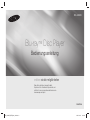 1
1
-
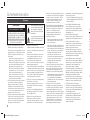 2
2
-
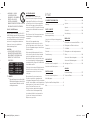 3
3
-
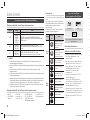 4
4
-
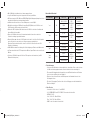 5
5
-
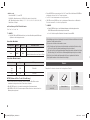 6
6
-
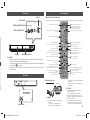 7
7
-
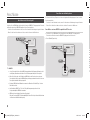 8
8
-
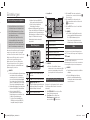 9
9
-
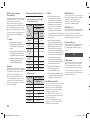 10
10
-
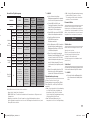 11
11
-
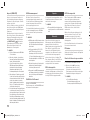 12
12
-
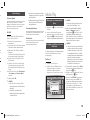 13
13
-
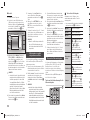 14
14
-
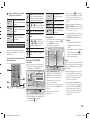 15
15
-
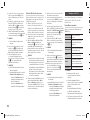 16
16
-
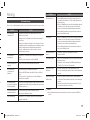 17
17
-
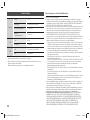 18
18
-
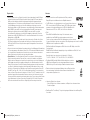 19
19
-
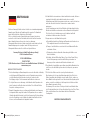 20
20
-
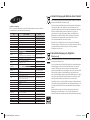 21
21
Samsung BD-J4500R Benutzerhandbuch
- Kategorie
- Blu-Ray-Player
- Typ
- Benutzerhandbuch
Verwandte Artikel
-
Samsung BD-J5900 Benutzerhandbuch
-
Samsung BD-F5500E Benutzerhandbuch
-
Samsung BD-H5500 Benutzerhandbuch
-
Samsung BD-F5100 Benutzerhandbuch
-
Samsung BD-F5100 Benutzerhandbuch
-
Samsung BD-F5100 Benutzerhandbuch
-
Samsung BD-F5500E Benutzerhandbuch
-
Samsung BD-F5500E Benutzerhandbuch
-
Samsung BD-H5900 Benutzerhandbuch
-
Samsung BD-H6500 Benutzerhandbuch